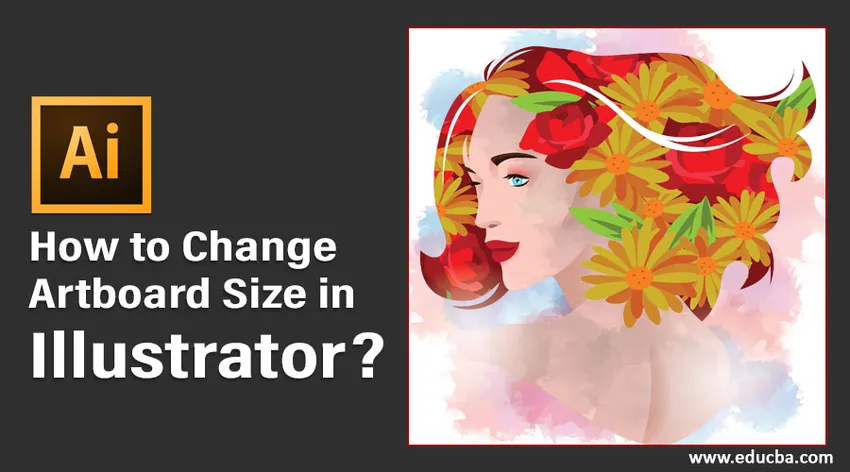
Mikä on Artboard Adobe Illustratorissa?
Adobe Illustrator -sovelluksen kuvataulu on tyhjä tila, jossa käyttäjät luovat pääsuunnitteluelementtinsä. Suunnittelukohteet tai piirustuksiin sisältyvät piirustukset ovat niitä, jotka viedään eri valitsemissa muodoissa. Jos haluat luoda useita suunnitteluelementtejä, voit järjestää ne helposti useilla piirrostauluilla. Sen jälkeen voit joko tulostaa tai viedä ne erillisinä omaisuuksina. Käyttäjät voivat luoda taulun tarpeidensa mukaan ja myöhemmin muuttaa niiden kokoa sopimaan teokseen.
Tässä artikkelissa esittelemme sinulle erilaiset menetelmät, joiden avulla voidaan muuttaa niiden taulun mittoja ja ominaisuuksia.
Kuinka muuttaa taulun kokoa
Ennen työdokumentin luomista Illustrator kysyy oletusarvoisesti kuvaajan kokoa, joka vastaa työtäsi. Katso ystävällisesti alla olevaa kuvaa.
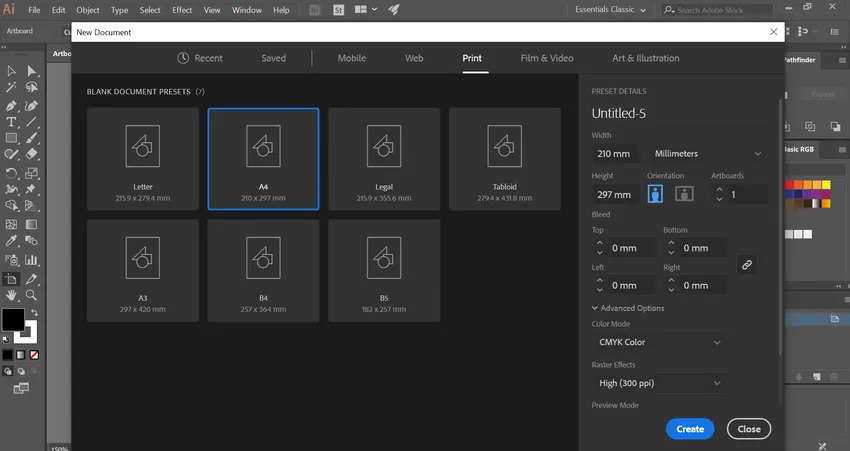
Aluksi voit antaa arvon, joka parhaiten vastaa työtäsi. Suunnittelustasi edetessäsi jos jossain vaiheessa haluat muuttaa kuvantaulun kokoa, voit tehdä sen helposti käyttämällä Adobe Illustratorin tarjoamia erilaisia menetelmiä.
Menetelmät taulun koon muuttamiseksi Illustratorissa
Seuraava on luettelo menetelmistä kuvataulun koon muuttamiseksi kuvassa, josta keskustellaan yksityiskohtaisesti:
Menetelmä # 1 - Manuaalinen koon muuttaminen Artboard-työkalun avulla
Vaihe 1: Sinun on avattava Illustrator-projekti, jossa sinun on vaihdettava kuvantaulun koko. Huomaat alun perin luodun kuvataulun kankaalle.
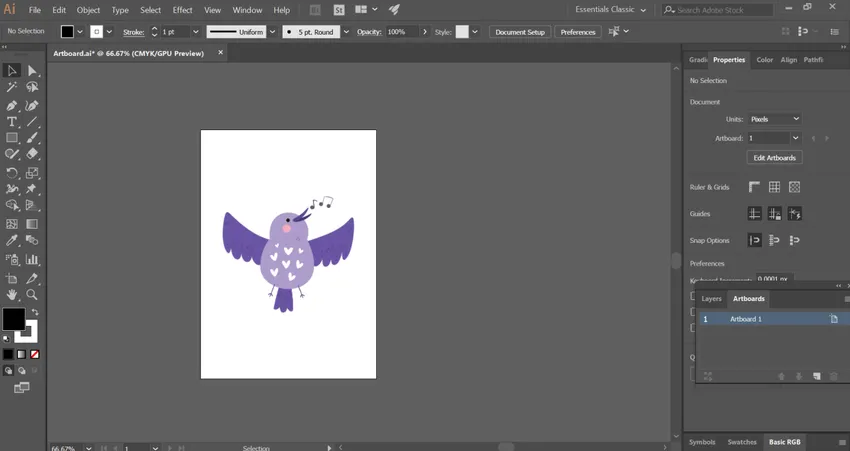
Vaihe 2: Valitse 'kuvataulun työkalu' -kuvake asiakirjan vasemmalla puolella olevasta työkalupalkin paneelista. Se on symboli, jonka sivun yläosassa on '+' -merkki.
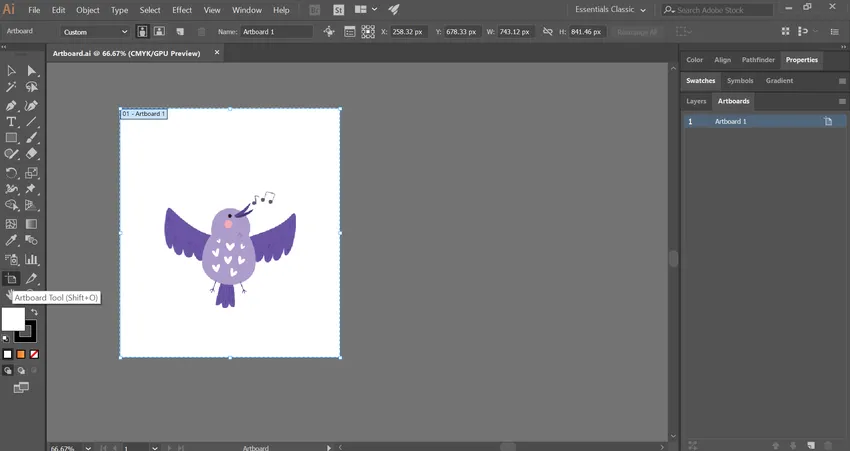
Voit myös valita kuvankäsittelytyökalun käyttämällä pikanäppäintä Shift + O Windowsissa tai Command + O Macissa. Tämä aktivoi työkalun helposti.
Vaihe 3: Huomaa sininen reunuslaatikko, joka ympäröi taitelautaa kiinnityspisteineen. Vedä hiiren osoitin minkä tahansa raja-alueen kohdalle ja vedä sitä manuaalisesti.
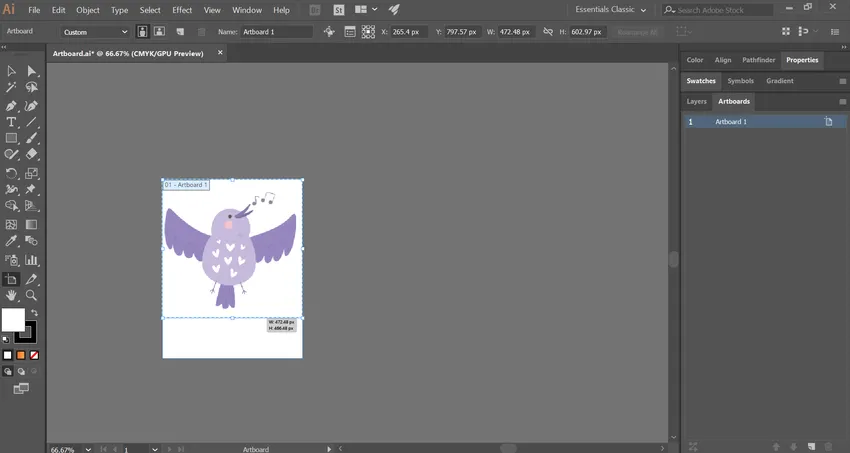
Jatka prosessia, kunnes taulu näyttää sopivan suunnittelusi.
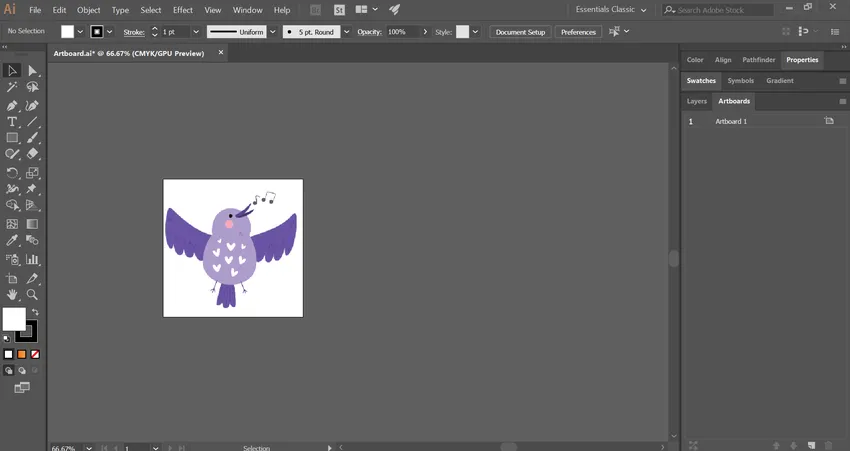
Vaihe 4: Jos työtilassa on useita taulunäkymiä, voit valita kuvansiirtotyökalun avulla koon, jonka koon haluat muuttaa. Seuraa sen jälkeen yksinkertaisesti yllä olevaa vaihetta.

Menetelmä 2 - koon muuttaminen taidetaulun avulla
Vaihe 1: Avaa kuvaajaprojekti, jonka kokoa on muutettava.
Vaihe 2: Asiakirjan oikealla puolella olevasta piirrostaulun paneelista löydät luettelon kaikista projektissasi käyttämistäsi piirrostauluista.
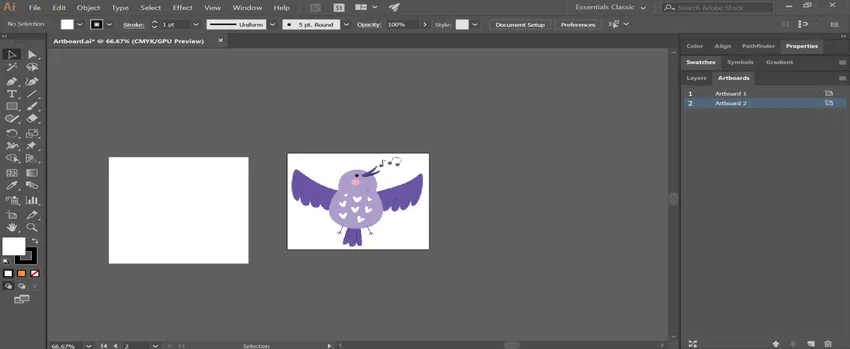
Vaihe 3: Jos kansiosa puuttuu asiakirjasta, aktivoi se valitsemalla 'Windows' -valikko ylhäältä. Valitse seuraavaksi 'Artboards' -vaihtoehto avattavasta luettelosta.
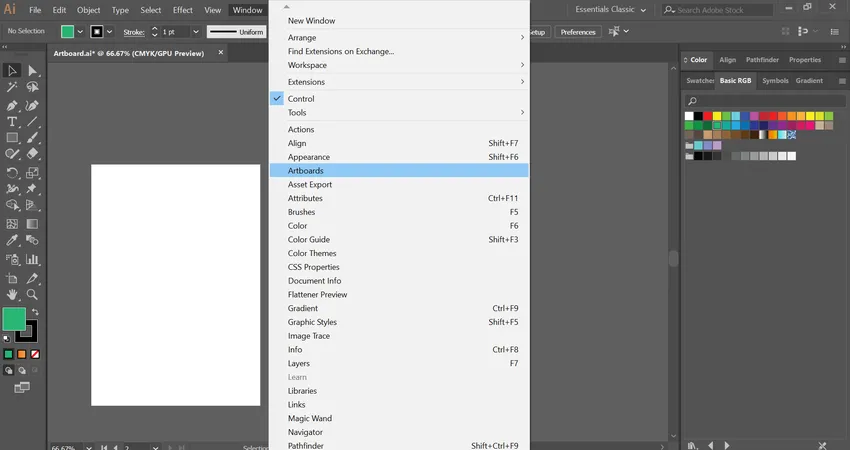
Vaihe 4: Valitse koko, jonka kokoa haluat muuttaa, pitämällä vaihtonäppäintä (Windows) tai Komento (Mac) -näppäintä valittaessa useita kohteita.
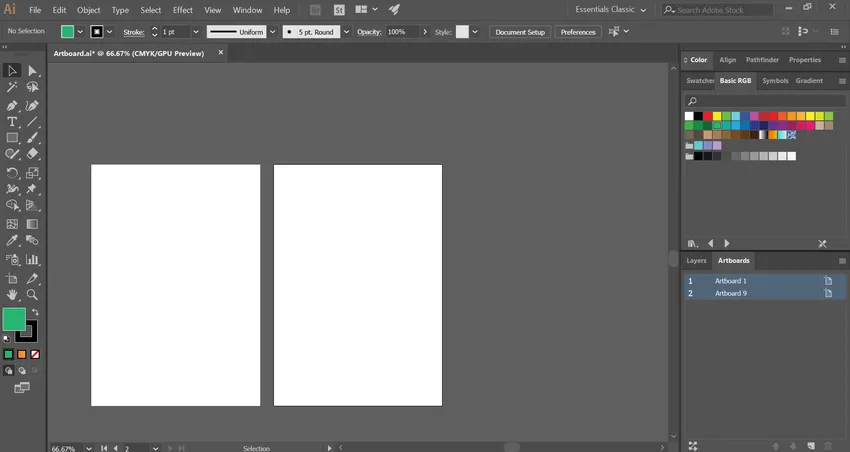
Vaihe 5: Tämä avaa mitta-arvot, mukaan lukien koko ja sijainti ikkunan yläreunassa. Voit muuttaa W (leveys) ja H (korkeus) tekstikenttien arvoa. Tämä muuttaa vastaavasti valittujen taulujen kokoa.
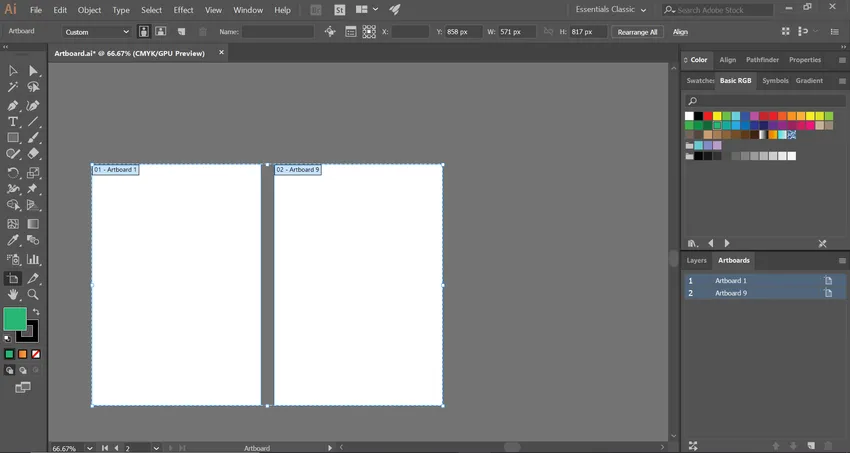
- Kun olet hankkinut vaaditun taulun koon, joudut ehkä muuttamaan kokoa tai siirtämään kohteita kunkin taulun sisällä. Valitse sitä varten objektit ja muokkaa niiden koko ja sijainti.
Menetelmä 3 - koon muuttaminen taidetaulun asetusten avulla
Vaihe 1: Avaa kuvaajaprojekti, jonka kokoa on muutettava.
Vaihe 2: Valitse kuvataulu, jonka kokoa haluat muuttaa, taulun paneelista.
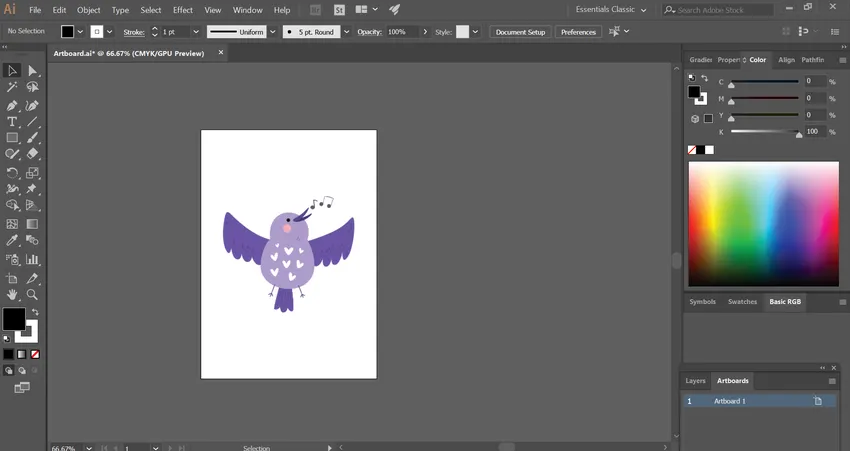
Vaihe 3: Napsauta kuvaketta kuvankäsittelyn kuvan vieressä kuvan vieressä. Tämä tuo esiin ponnahdusikkunan kuvatauluvaihtoehtoihin.
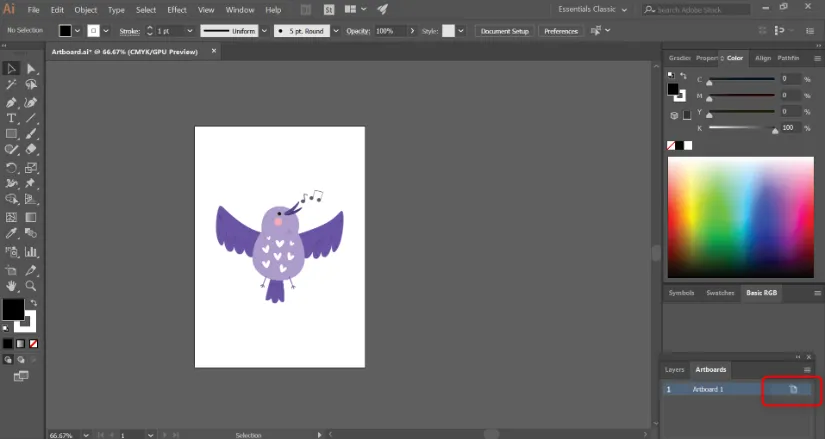
Vaihe 4: Täältä löydät alueet, joilla voit syöttää kuvataulun leveyden ja korkeuden arvot.
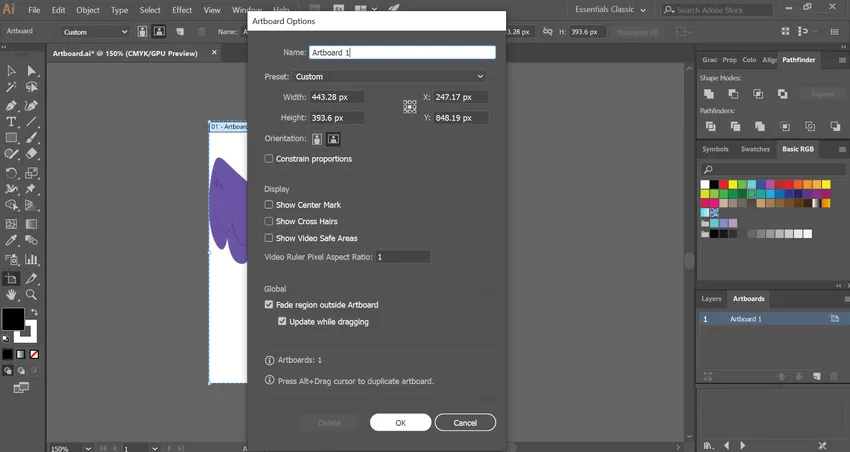
Voit myös muuttaa kuvantaulun suuntaa muotokuva- ja vaakasuunnassa.
Vaihe 5: Paina OK, kun olet tehnyt kaikki muutokset.
Menetelmä nro 4 - koon muuttaminen asentamalla taulun taidetta
Vaihe 1: Avaa illustraattoriprojekti, jonka kokoa on muutettava.
Vaihe 2: Valitse Object-valikko Windowsin yläosassa olevasta Illustrator-ikkunasta tai Macin yläruudusta. Seuraavaksi avattava valikko avataan.
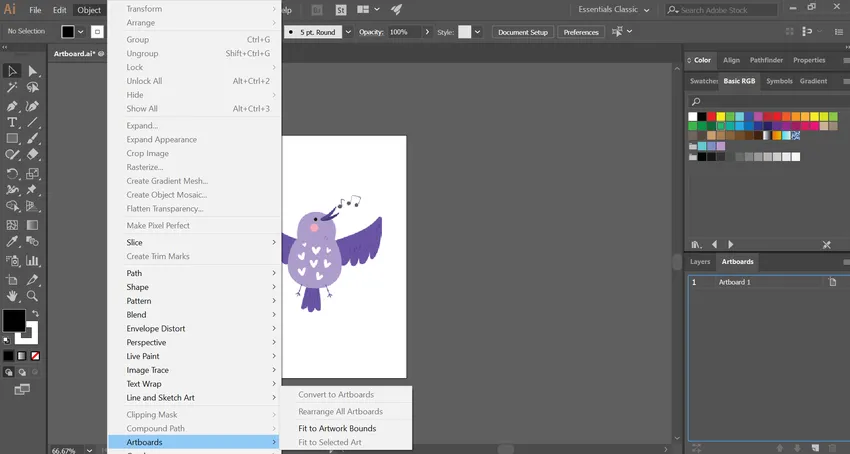
Vaihe 3: Valitse Artboards avattavan luettelon alaosasta. Se johtaa edelleen lopulliseen ponnahdusikkunaan.
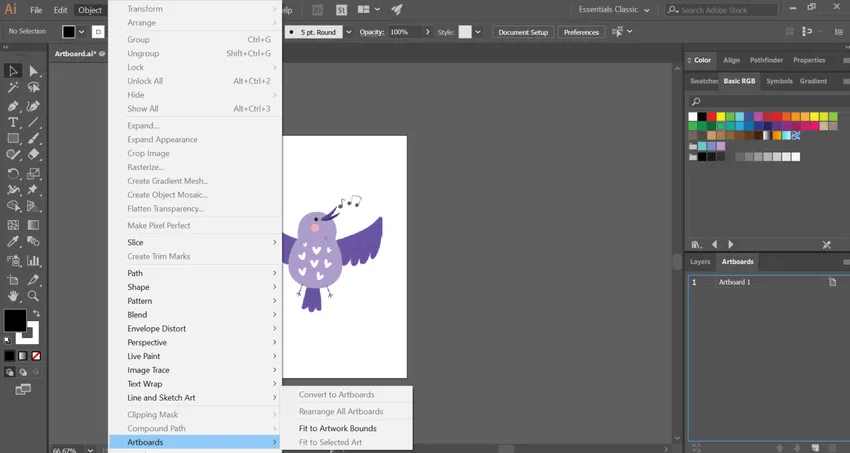
Vaihe 4: Seuraavaksi sinun on valittava 'Sovita taidetta koskeviin rajoihin'. Nyt kuvataulunne näkyy muutettuna kuvan sisällä.
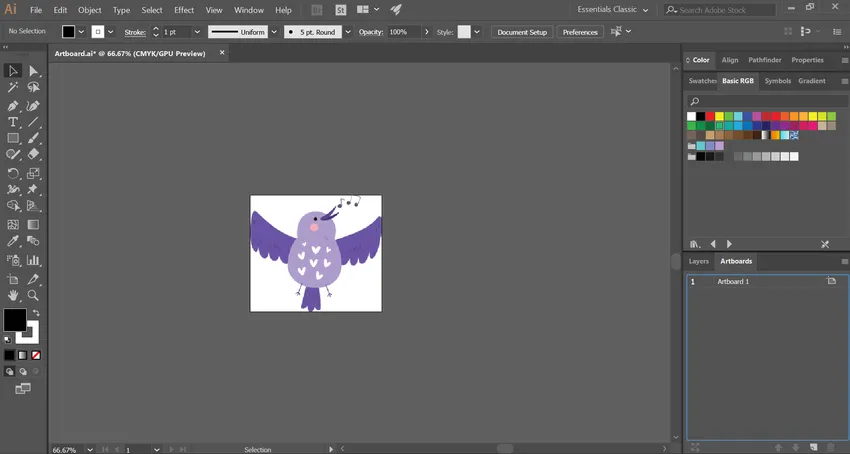
Bonusvinkki: Joskus ihmiset sekoittavat taulun ja työtilansa ja saattavat käyttää niitä vaihtokelpoisesti. Huomattavana on, että työtila tai kangas on Illustratorin koko käyttökelpoinen tila, joka sisältää kaikki komponentit, mukaan lukien taulun.
johtopäätös
Taidekartta on Adobe Illustratorin päävaihe, jossa graafikot työskentelevät ja pitävät taideteoksiaan. Usein käyttäjät luovat tietyn kokoisen teoksen ja jatkavat suunnitteluprosessia. Loppujen lopuksi he saattavat kuitenkin joutua vaihtamaan valokuvan mitat ja ominaisuudet työprosessinsa edetessä. Yllä kuvattujen erilaisten menetelmien avulla voit helposti muuttaa kuvansiirtotaulun kokoa. Valitse työluonteestasi ja tilanteestasi riippuen menetelmä, joka auttaa sinua parhaiten.
Suositellut artikkelit
Tämä on opas Kuinka muuttaa taulun kokoa Illustratorissa? Tässä keskustellaan johdannosta ja neljästä parhaasta taitelaatan koon muuttamismenetelmästä kuvittajassa. Voit myös katsoa seuraavia artikkeleita saadaksesi lisätietoja -
- Vaiheet efektien soveltamiseen Illustratorissa
- Kuinka käyttää Excel VBA Me -toimintoa?
- 8 parasta Adobe Illustrator -työkalua
- Kuinka käyttää Slice-työkalua Illustratorissa?